安装配置环境
(可选)
下载安装程序运行环境(可选实测大部分电脑都有)
joytyping应用程序需要一定的环境才能运行,现在仍在开发阶段,后续将会安装环境整合到安装包中。
JoyTyping需要以下Visual C++ Redistributable Packages for Visual Studio 2017才能运行,请务必确认是否安装。
vc_redist.x64.exe (for 64-bit applications)
vc_redist.x86.exe (for 32-bit applications)
下载安装软件
1、有三种基本方法下载本软件
百度网盘 下载:通过网盘分享的文件:JoyTypingV1.0.0
链接: https://pan.baidu.com/s/1KLklzH6QEZavkhBezd5AFA?pwd=cj8v
提取码: cj8v
或前往本项目GitHub项目地址,点击Releases下载。或点击此处跳转Github下载界面。下载joytypingV1.0.0.zip(非安装版)或joy-typing-1.0.0-setup.exe(安装版本)。
非安装版本
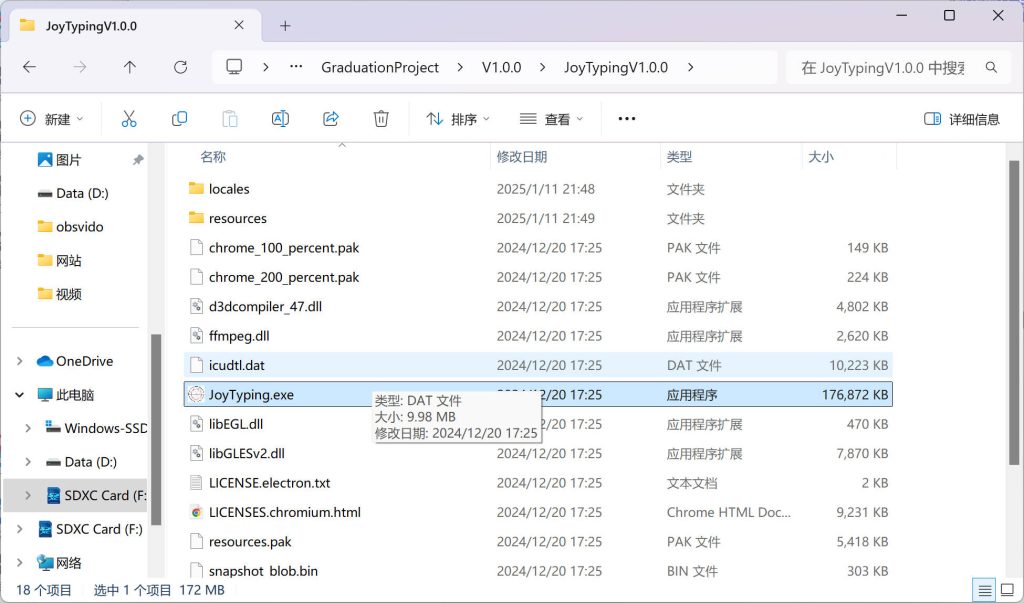
将zip解压到你想要的地方,JoyTyping.exe是启动程序。也可以将其添加到桌面快捷方式。
安装版本
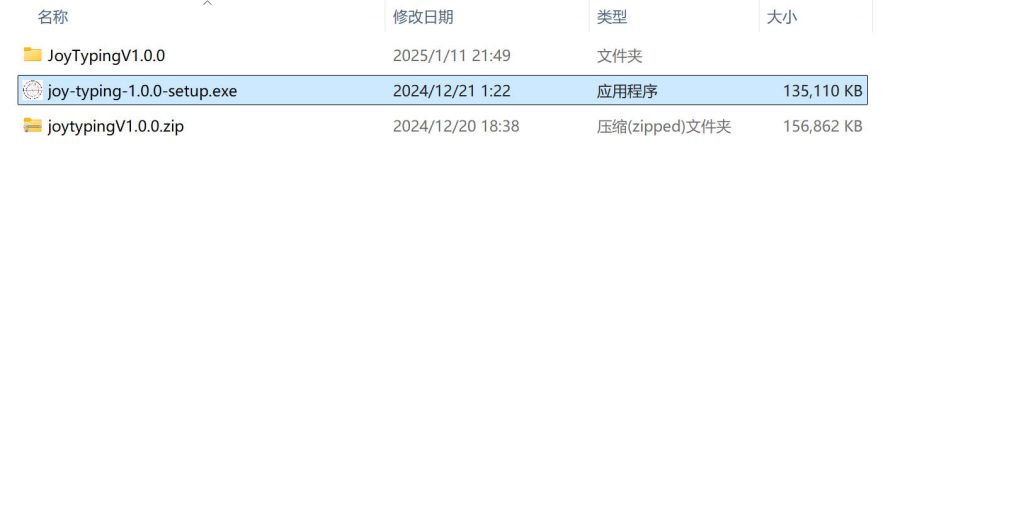
双击joy-typing-1.0.0-setup.exe启动安装程序
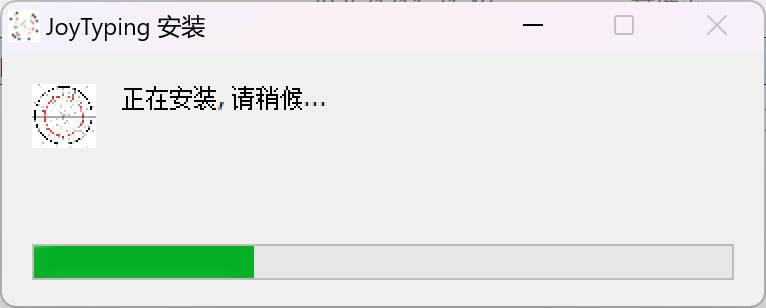
显示此界面则正在安装中
安装默认在C盘,后续版本将会添加用户自定义位置。
测试运行
双击运行joy-typing-front_end.exe便会弹出以下界面。
点击允许以运行软件
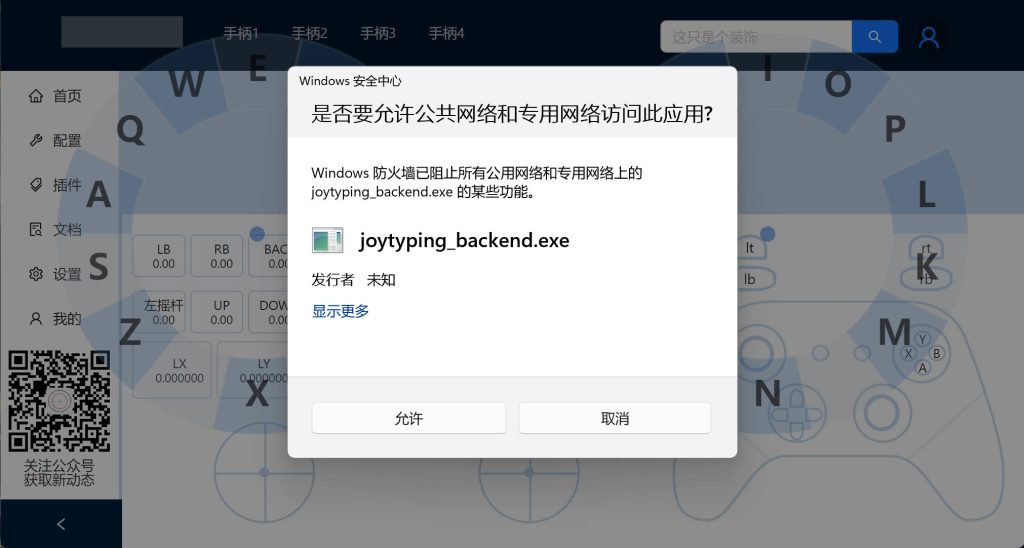
当出现以下画面时程序成功启动,轻微晃动左右摇杆两波轮的点也会轻微晃动即说明程序运行正常。
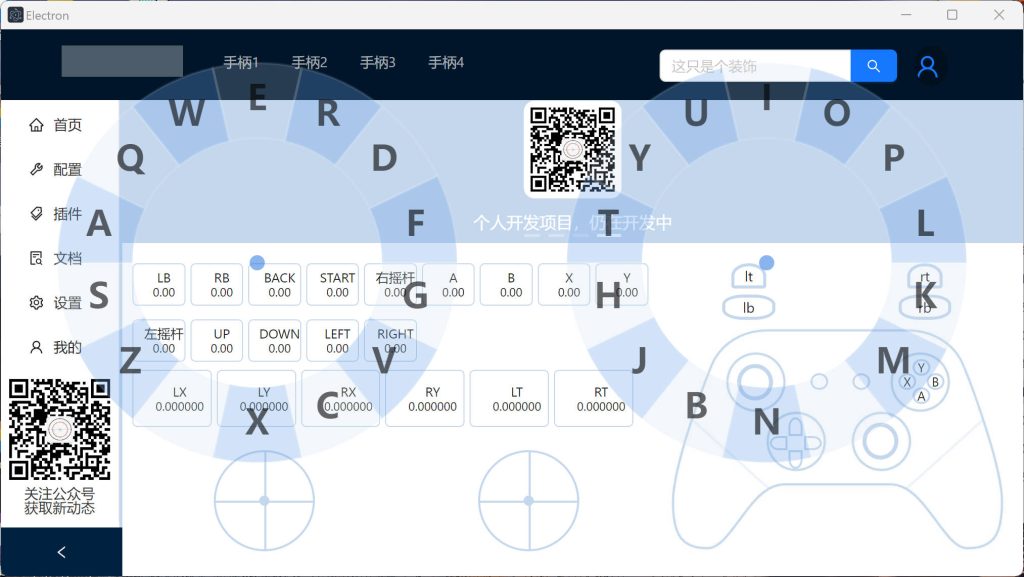
新手教程
joytyping共有两种模式,键盘模式和鼠标模式。单击手柄左摇杆旁白的BACK按钮可以切换鼠标模式和键盘模式
一、键盘模式
1、键盘模式下晃动左右摇杆会展现两个波轮图,左边波轮图是在常规键盘打字中左手按的按键,右边的波轮图是常规键盘打字时右手的按键
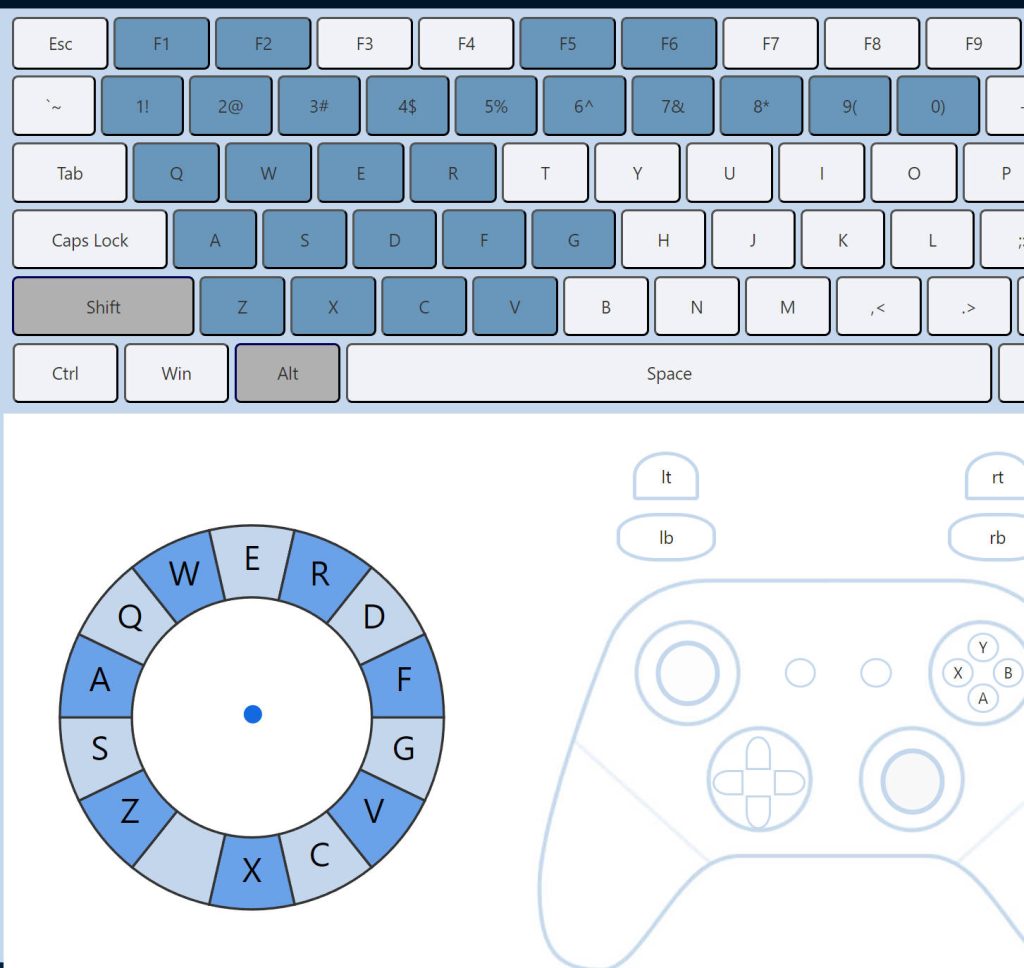
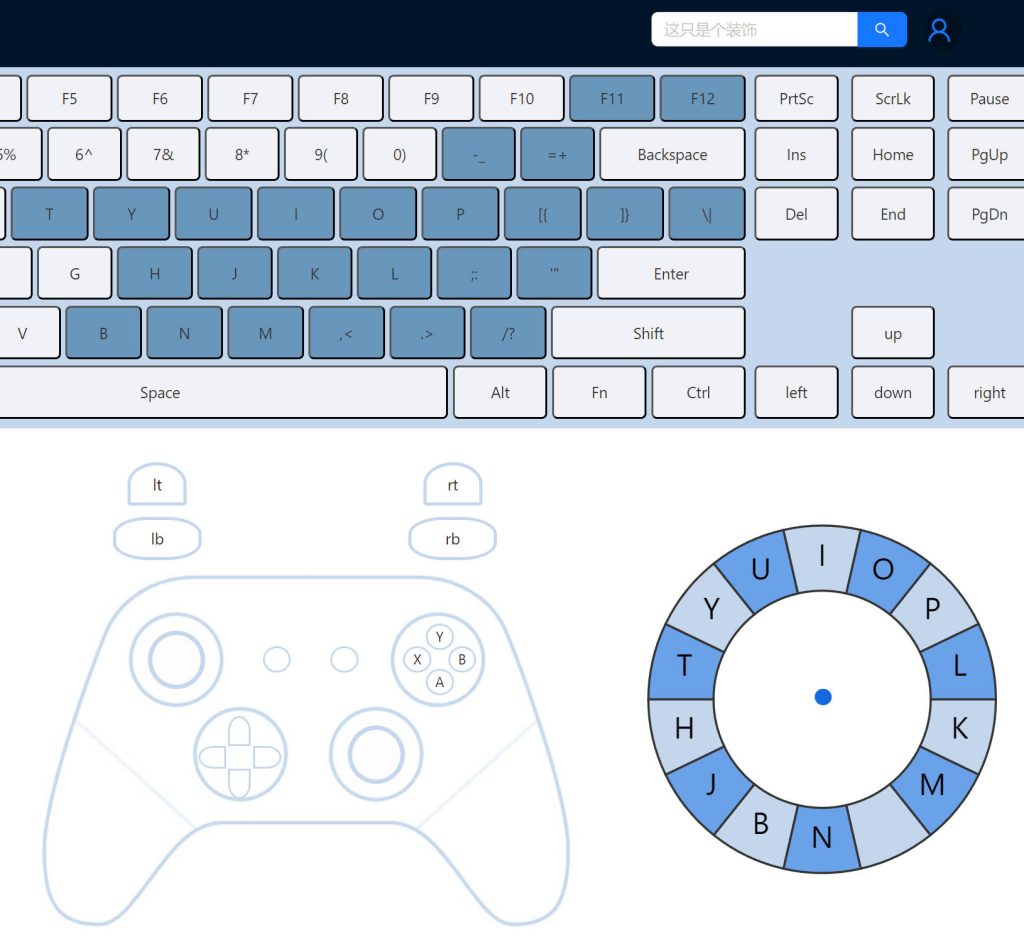
2、每次将手柄摇杆按下时会切换波轮盘的内容,每个波轮盘会有两层它会在两个之间相互切换
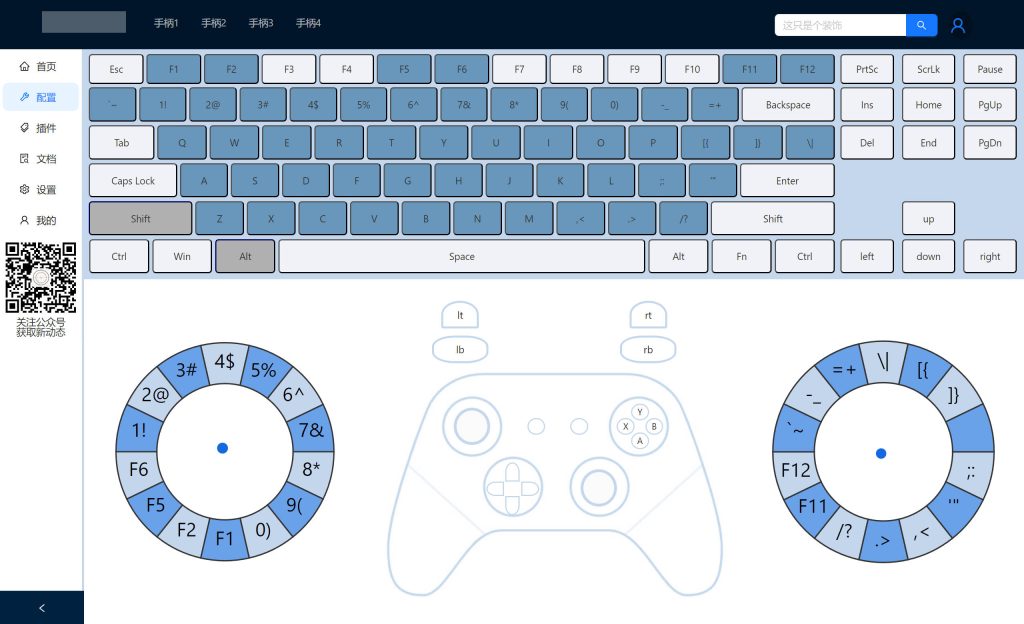
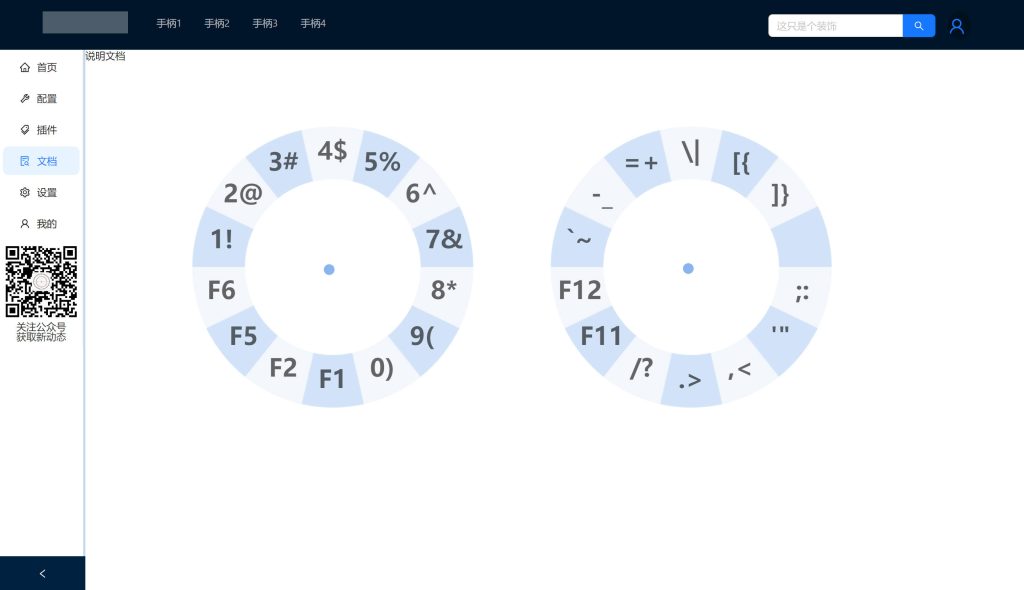
3、先将你的鼠标单击到能输入的输入框中,将摇杆往你要输入的按钮移动时那个按钮便会向外移动。当你移动到底时便会实现输入。伴随输入时手柄输入那侧会逐渐增强震动,推到底时会强烈震动。当恢复到原点时会停止震动。(没用震动功能的手柄请忽略)
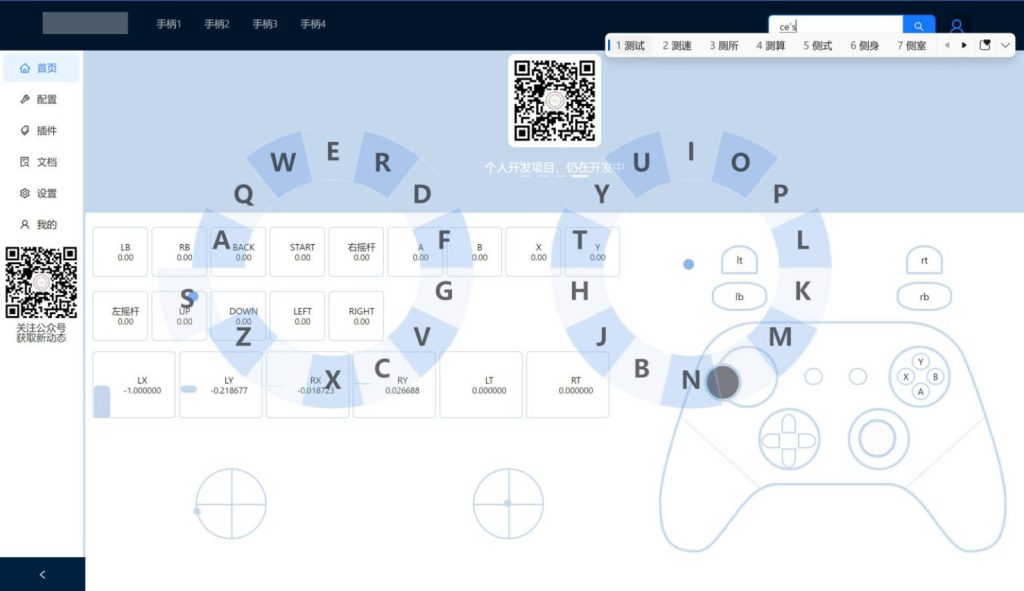
4、手柄输入时其他按键分别对应键盘上的大键和功能键,对应关系如下表。当你要输入时直接按下即可。
小Tips:
I:右手大拇指先按住A后按X可实现键盘中ALT+Tab切换窗口功能,按住A多次下X可以切换多给窗口
II:先按下LB再按下RB可切换中英文
III:想输入大写字母时需要一直按下LT按钮下打字
IV:键盘模式下轻微按下RT临时切换模拟鼠标,方便打字时需要临时的鼠标移动
| 手柄按键名称 | 对应键盘按键 | 手柄按键名称 | 对应键盘按键 |
| X | Tab | up(十字键上) | 上 |
| Y | Delete | down(十字键下) | 下 |
| A | Alt | left(十字键左) | 左 |
| B | Backspace | right(十字键右) | 右 |
| BACK(左边小键) | 切换键盘模式鼠标模式 | LT | 轻微按下Shift,完全按下Esc |
| START(右边小键) | End | RT | 轻微按下临时切换模拟鼠标,完全按下Enter |
| LB | 键盘模式:Ctrl 鼠标模式:鼠标左键 | LS(左摇杆按键) | 切换左轮盘 |
| RB | 键盘模式:space 鼠标模式:鼠标右键 | RS(右摇杆按键) | 切换右轮盘 |
二、鼠标模式
鼠标模式下不会显示波轮盘,
鼠标模式下会更改部分按钮的功能,具体如下:
| 手柄按键名称 | 对应键盘按键 | 手柄按键名称 | 对应键盘按键 |
| LB | 鼠标模式:鼠标左键 | RS(右摇杆按键) | 鼠标中键 |
| RB | 鼠标模式:鼠标右键 | ||
| 左摇杆上下 | 鼠标滚轮上下移动 | 右摇杆上下左右 | 鼠标上下左右 |
当你在鼠标模式下按RT键并松开会快速切换到键盘模式,当你在键盘模式下下轻微按下RT临时切换鼠标模式
关于
1、本项目仍处于开发阶段,如果你对此项目感兴趣有新想法或者有BUG需要提出可以在Github上提交issues,或者关注我的公众号来留言。我将尽快与你联系。
2、如若你对我的项目感兴趣或想赞助本项目,可以通过公众号与我取得联系。我所获得的所有赞助都将用于此项目的维护。
-

关注公众号joytyping
获取最新资讯!!!
